2020-03-25 18:00
录制屏幕的方法有哪些?日常工作以及生活当中,录制屏幕的需求是非常多的,最为常见的就包括:录制屏幕上的游戏视频、录制屏幕上的直播视频、录制屏幕上的教学视频、录制屏幕上的演示视频、录制屏幕上的课程课件等等。那么,录制屏幕的方法有哪些呢?其实您无需担心,这里小编将为大家分享两种好用的录制屏幕方法分享,一起来看下吧。

方法一:办公录制屏幕的方法
这里为大家分享的第一种是办公录制屏幕的方法,也就是通过Office自带的“PPT录屏”来实现。首先,准备好需要录屏的内容,并打开电脑上新建好的PPT文件。然后,点击“插入”设置中的“屏幕录制”选项。最后,勾选好需要录制的区域之后,点击“开始录制”按钮即可。
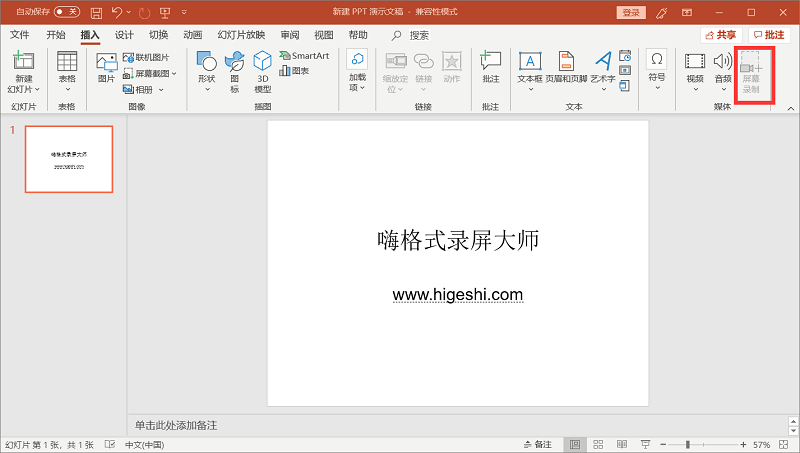
分享二:专业录制屏幕的方法
这里为大家分享的第二种方法是专业录制屏幕的方法,即通过我们的“嗨格式录屏大师”来实现。在分享录制的方法之前,先为大家介绍以下这款软件。它是一款集电脑屏幕录制、音画同步录制、娱乐游戏、在线课程等功能于一体的高清视频录制软件,软件支持音画同步录制的屏幕活动。嗨格式录屏大师拥有多种录制视频模式,帮助用户轻松搞定屏幕视频录像。同时,软件具有简单易用、灵活快捷、高清录制、一键导出等特色,非常适合电脑小白。

专业录制屏幕的方法:
首先,您可以百度“嗨格式录屏大师官网”获取软件进行安装。之后,进入到软件当中,选择录屏模式。如上文所说,目前嗨格式录屏大师有五大录屏模式。包括:全屏录制、区域录制、摄像头录制、游戏模式和录音模式。一般情况下,录制屏幕选择“全屏录制”模式。如果您只需要录制屏幕的部分区域,也可以选择“区域录制”模式。如果您录制屏幕的内容是游戏,也可以直接选择“游戏”模式。
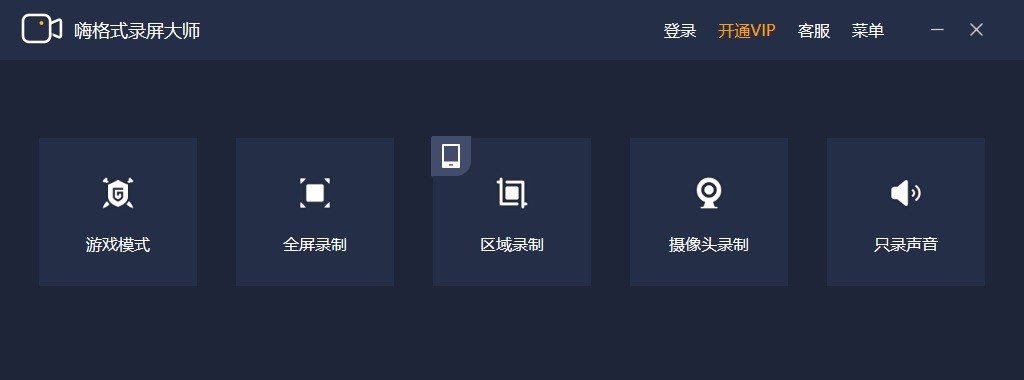
然后,根据自身需求以及需要录制屏幕的内容时长,对视频参数和视频文件保存路径等等进行设置。当前,嗨格式录屏大师这款软件可以设置的内容包括:视频格式、视频清晰度、视频帧率、声音来源、定时计划录制、水印自定义设置、摄像头开关等等。这里提醒大家,要确保所选视频文件保存目录空间大小充足,避免录制的过程当中出现问题。
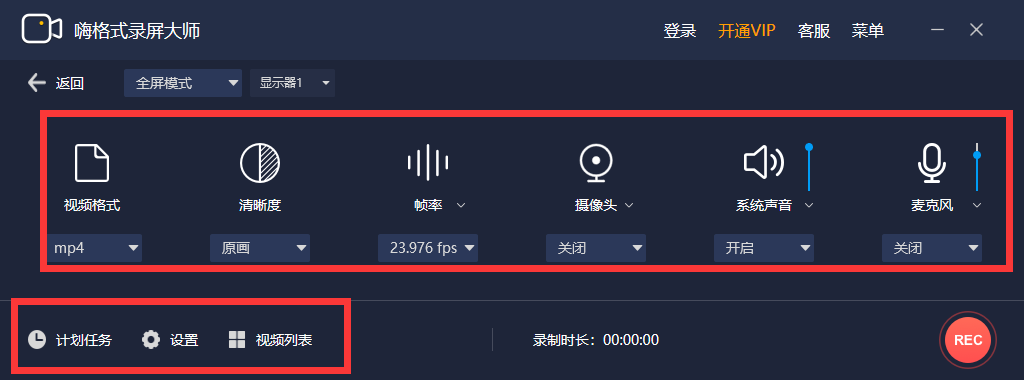
设置全部完成之后,需要对上述操作进行检查。确认无误后,打开需要录制屏幕的内容,并点击“开始录制”按钮即可。屏幕视频录制完成之后,点击“停止录制”按钮即可一键保存录制的视频文件了。
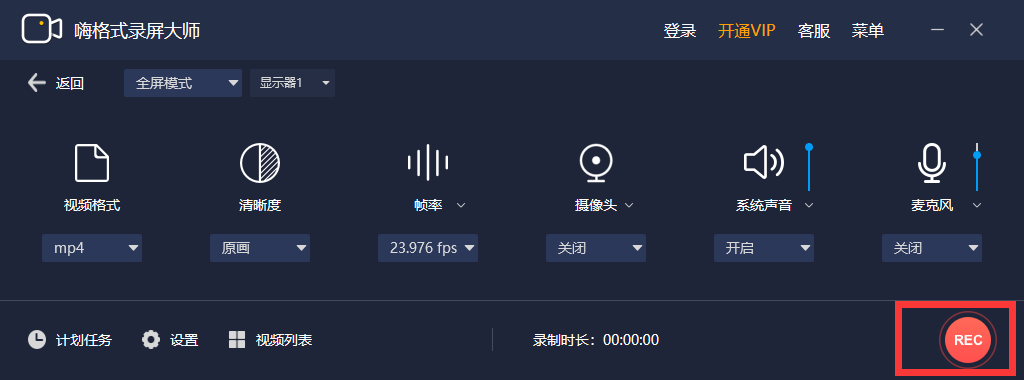
最后,如果您还需要对录制的视频文件进行剪辑(主要剪去片头和片尾多余的部分),还可以点击软件界面左下方“视频列表”。然后选中需要剪辑的视频文件,点击右侧“编辑”按钮即可。
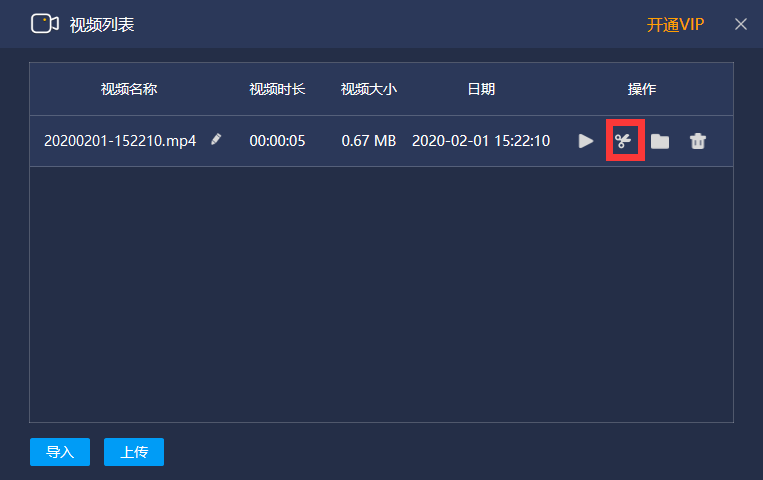
以上就是小编为大家分享的两种录制屏幕的方法,如果您也有录制屏幕的需求,不妨选择其中一个进行尝试。温馨提示:如果您在使用嗨格式录屏大师的过程中遇到问题,请及时与我们联系,祝您录制屏幕愉快~